[Windows] Windows 레지스트리를 청소하는 6가지 방법
본문
대부분의 사용자들은 레지스트리 편집기에 자주 접근하지 않기 때문에 레지스트리 정리가 필요한지 여부를 잘 모를 수 있습니다. 그러나 시간이 지남에 따라 레지스트리는 깨진, 오래된 또는 심지어 누락된 레지스트리 키를 모으게 됩니다.
이는 컴퓨터의 성능을 저하시키는 원인이 됩니다. 때로는 오류 메시지도 발생할 수 있습니다. Windows 도구와 일부 타사 도구를 사용하여 빠르게 Windows 레지스트리를 정리할 수 있습니다. 이 방법들은 Windows 11과 Windows 10에서 모두 작동합니다.
-
디스크 클린업 사용하기: Windows 레지스트리를 가장 간단하게 정리하는 방법은 내장된 디스크 클린업 도구를 사용하는 것입니다. 이 도구는 레지스트리를 정리하는 것은 아니지만, 하드 드라이브에서 남은 파일을 정리하는 데에도 좋습니다. 파일을 제거할 때 해당 레지스트리 항목도 종종 삭제됩니다. 시작 메뉴에서 "디스크 클린업"을 검색하여 실행합니다. 도구가 자동으로 스캔을 실행합니다. 완료되면 "시스템 파일 정리"를 클릭합니다. 추가 스캔 옵션을 선택할 수 있습니다. 모두 선택해도 괜찮습니다. 단, 먼저 휴지통에 보관하고 싶은 항목이 없는지 확인하세요.
-
DISM 사용하기: DISM(배포 이미지 서비스 및 관리 도구)은 Windows 이미지를 관리하고 유지하는 데 사용되는 도구입니다. 명령 프롬프트에서 다음 명령을 실행하여 DISM을 사용할 수 있습니다:
DISM /Online /Cleanup-Image /RestoreHealth. 이 명령은 시스템 파일을 복구하고 레지스트리를 정리하는 데 도움이 됩니다. -
CCleaner 사용하기: CCleaner는 타사 레지스트리 정리 도구 중 하나입니다. 다운로드 및 설치 후 실행하고 레지스트리 정리 옵션을 선택합니다. 주의: 타사 도구를 사용할 때는 신중하게 선택해야 합니다.
-
Wise Registry Cleaner 사용하기: Wise Registry Cleaner도 레지스트리 정리에 도움이 되는 또 다른 타사 도구입니다. 마찬가지로 주의를 기울여 사용하세요.
-
Auslogics Registry Cleaner 사용하기: Auslogics Registry Cleaner는 레지스트리 항목을 정리하고 최적화하는 데 도움이 됩니다. 이 도구도 주의해서 사용하세요.
-
수동으로 레지스트리 정리하기: 수동으로 레지스트리를 정리하는 방법은 주의를 기울여야 합니다. 레지스트리 편집기를 열고 원하는 항목을 찾아 삭제할 수 있습니다. 그러나 이 방법은 초보자에게는 권장되지 않습니다. 레지스트리를 수정하기 전에 백업을 만들고, 필요한 경우 복원할 수 있도록 합니다.
주의: 레지스트리를 수정할 때는 주의해야 합니다. 정확한 지침을 따르고, 레지스트리 변경 전에 백업을 만드는 것이 좋습니다.

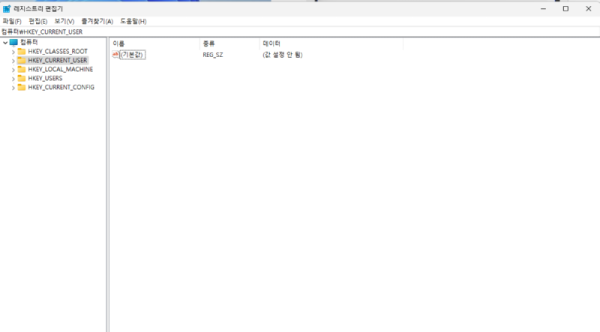
댓글목록 0